Rar出现不支援?推荐三款Mac电脑也好用的解压缩工具~
2018.04.11

"常用电脑的人都知道,解压缩软体已经是电脑里必备的工具之一,许多网路资源下载后都是Rar压缩档,需要靠解压缩工具将档案还原来使用~而本篇文章将推荐「 SimplyRAR、The Unarchiver、WinRAR」这三款适用于mac的解压缩工具,让Mac电脑新手,遇到Rar无法解压缩时可以参考一下~"
今天要教大家的是「如何解压缩」与「如何制作压缩档」 。
虽说不少「高阶」的电脑玩家对 .rar 这个压缩格式颇有微词,甚至觉得要用 7Zip 一类的压缩放是才能尽显电脑高手的风采。不过回归现实,WinRar 这套「不给钱也给你用爽爽」的慈善软体依然是目前市面上最常被拿来使用的压缩工具。不过在 Windows 上只要直接到 Winrar 官网下载程式并安装就能轻松使用,但在 Mac 上却不是那么容易可以解决,甚至导致一些 Mac 初学者出现「Mac 不支援 .rar」的奇妙错觉。
--
一、我觉得最好用的压缩工具:SimplyRAR
虽说 Mac 一样可以正常处理 RAR 压缩档,不过真要通吃所有 .rar 档案而不出问题,那么就不能像 Windows 那样使用官方推出的 WinRAR 单一工具搞定所有档案。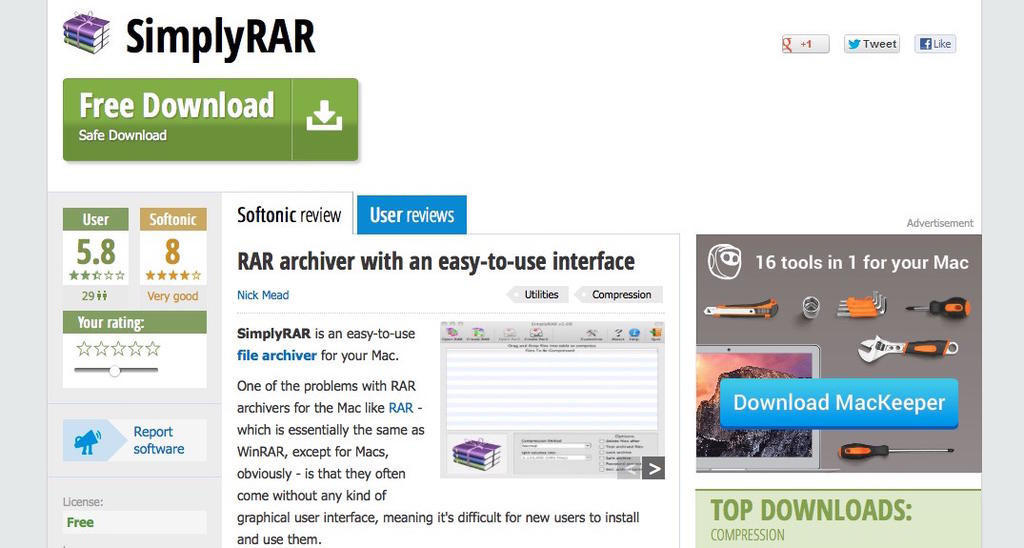 上图:SimplyRAR 是免费程式,请到这里下载:http://simplyrar.en.softonic.com/mac
SimplyRAR 是我用过之后觉得最好用的 .rar 档案压缩工具,多年使用下来还没有发生过我压缩的档案在 Windows 上解不开的问题,因此还算是非常实用的工具。这套 SimplyRAR 不用钱,请直接到上面那个连结网站下载就可以了。
上图:SimplyRAR 是免费程式,请到这里下载:http://simplyrar.en.softonic.com/mac
SimplyRAR 是我用过之后觉得最好用的 .rar 档案压缩工具,多年使用下来还没有发生过我压缩的档案在 Windows 上解不开的问题,因此还算是非常实用的工具。这套 SimplyRAR 不用钱,请直接到上面那个连结网站下载就可以了。
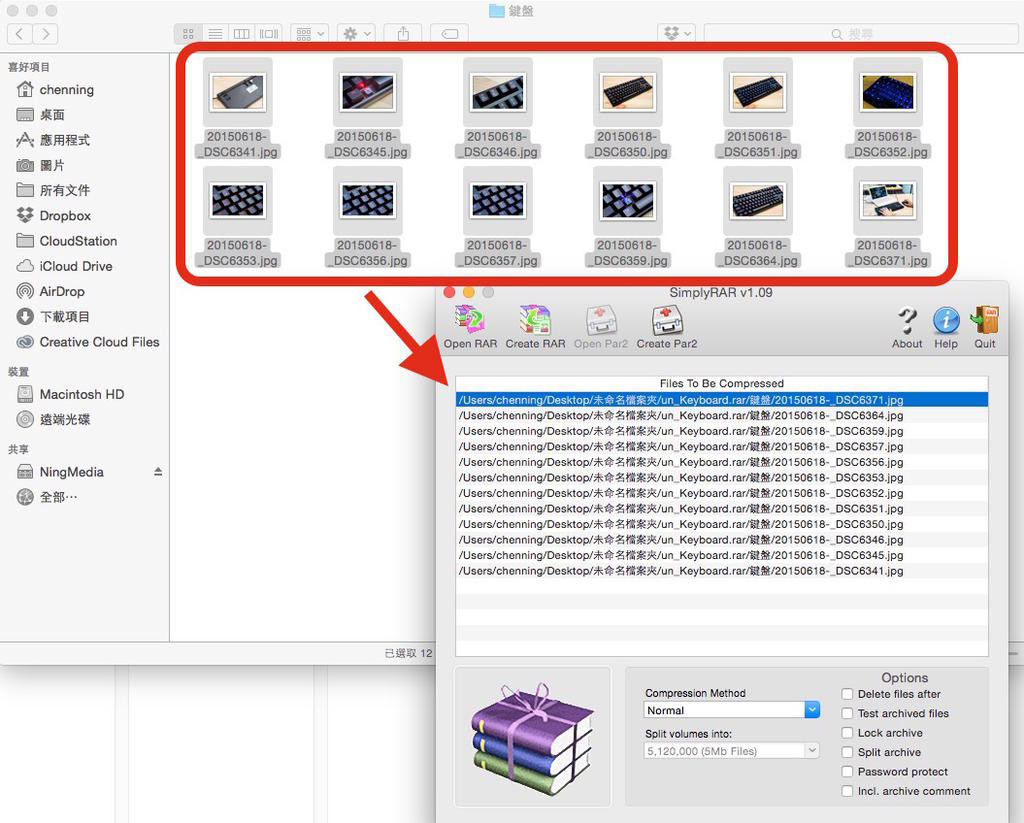 下载之后不需要安装,直接把 SimplyRAR.app 丢到「应用程式」资料夹收好就可以了。使用方法很简单,首先打开SimplyRAR,再把你所有要压缩的档案拖到视窗里面的「Files To Be Compressed」栏位,这时候栏位里会显示档名,请自己先检查一下有没有档案被遗漏掉了。 (资料夹也可以拖进去!)
下载之后不需要安装,直接把 SimplyRAR.app 丢到「应用程式」资料夹收好就可以了。使用方法很简单,首先打开SimplyRAR,再把你所有要压缩的档案拖到视窗里面的「Files To Be Compressed」栏位,这时候栏位里会显示档名,请自己先检查一下有没有档案被遗漏掉了。 (资料夹也可以拖进去!)
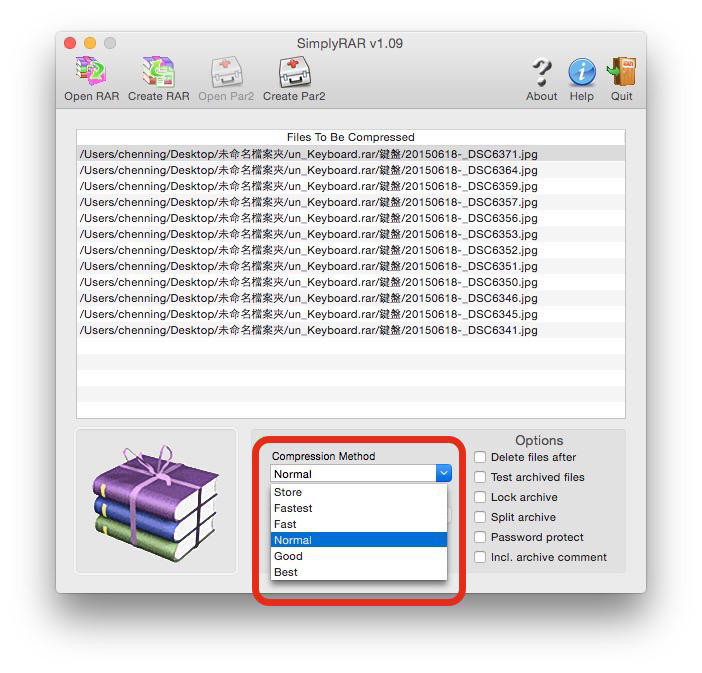 接着你可以选择压缩的模式,例如完全不压缩只打包的「Store(压缩速度最快、档案最大)」或是最高压缩比例的「Best(压缩速度最慢、档案最小)」等等。另外如果你需要帮压缩档案加上解压密码也可以透过旁边的「Options」勾选你需要的额外选项。
接着你可以选择压缩的模式,例如完全不压缩只打包的「Store(压缩速度最快、档案最大)」或是最高压缩比例的「Best(压缩速度最慢、档案最小)」等等。另外如果你需要帮压缩档案加上解压密码也可以透过旁边的「Options」勾选你需要的额外选项。
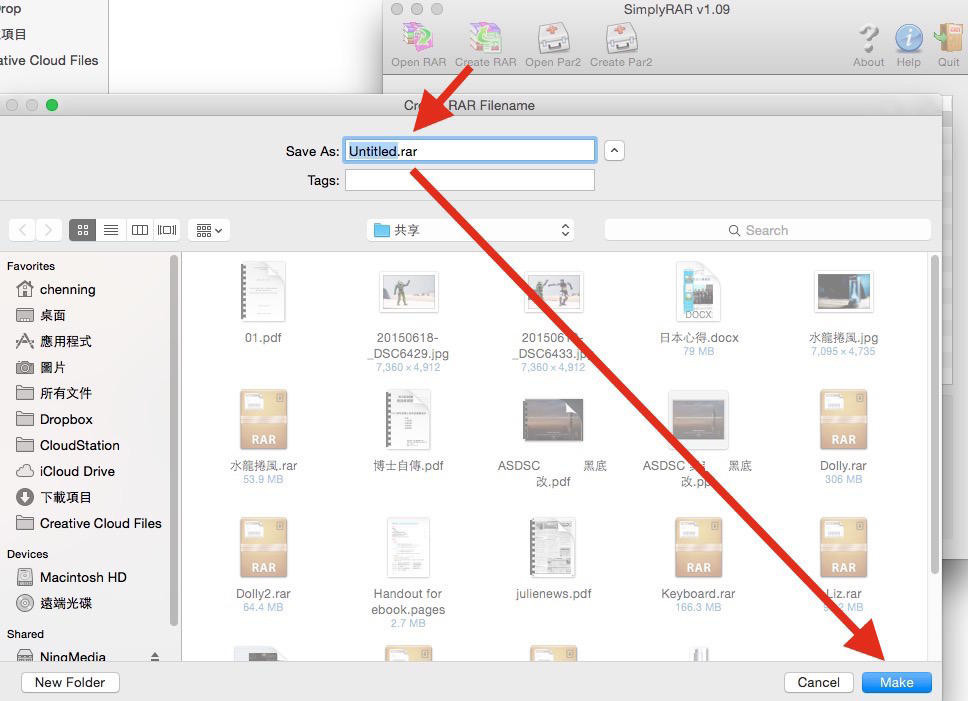 通通设定好之后就可以开始压缩啦!点击最上方的「Create RAR」就会出现如上图的命名、存放位置选取视窗,这时候你就可以帮你的压缩档案取名字、并决定压缩档案要存放的位置啦!非常简单的!虽说 SimplyRAR 也有解压缩的功能(上方有个 Open RAR),不过就我自己的实测 ... 似乎还从来没有正常的解压缩过,因此你就当他没有这项解压缩技能吧!不过解压缩虽然做得很糟,但压缩功能、速度、相容度等都还是很棒的,因此我自己也是用这套软体在压缩档案的!
--
通通设定好之后就可以开始压缩啦!点击最上方的「Create RAR」就会出现如上图的命名、存放位置选取视窗,这时候你就可以帮你的压缩档案取名字、并决定压缩档案要存放的位置啦!非常简单的!虽说 SimplyRAR 也有解压缩的功能(上方有个 Open RAR),不过就我自己的实测 ... 似乎还从来没有正常的解压缩过,因此你就当他没有这项解压缩技能吧!不过解压缩虽然做得很糟,但压缩功能、速度、相容度等都还是很棒的,因此我自己也是用这套软体在压缩档案的!
--
二、方便实用但偶尔会凸搥的超棒软体:The Unarchiver
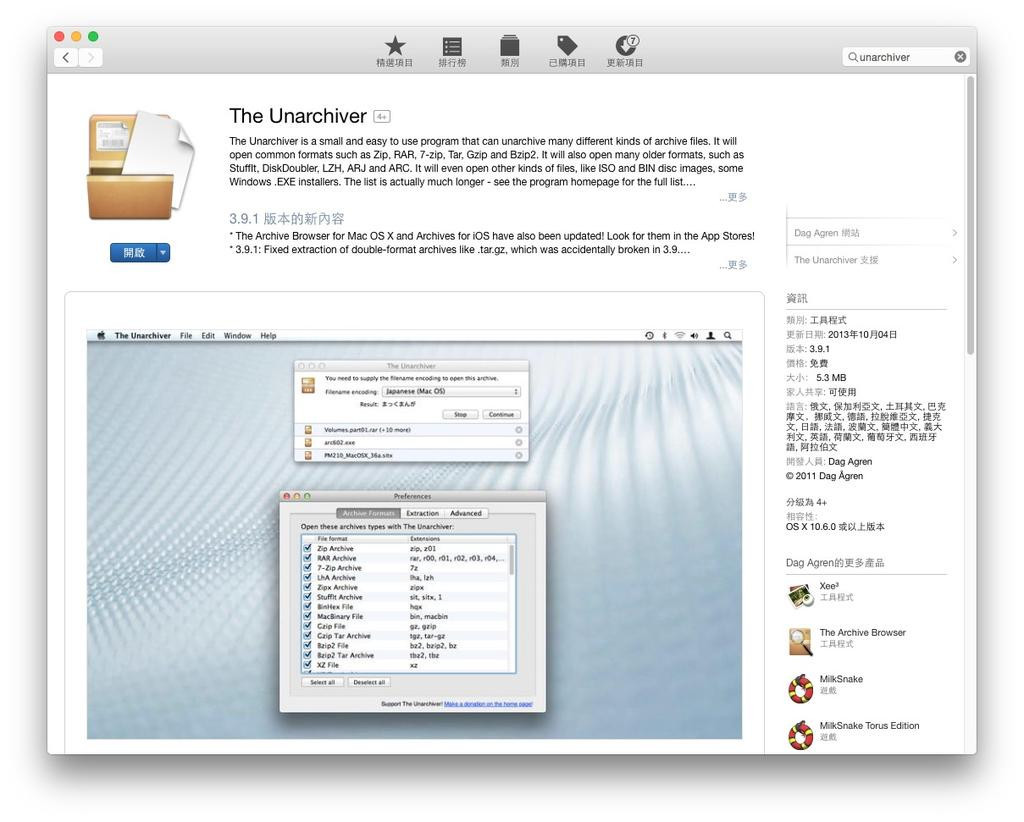 上图:The Unarchiver 是Mac App Store 上的免费App(https://itunes.apple.com/ tw/app/the-unarchiver/id425424353)
The Unarchiver 是一个非常非常棒的软体,因为它不仅免费(Mac App Store 下载),而且还支援.rar、.7z(7Zip)、.tar 等压缩格式解压缩,对于特殊字元的档案(例如日文)的支援度也很高,是功能性非常全面且相容性相当高的「慈善软体」。如果你觉得本文最后的「三」选项太过麻烦,那么这个 The Unarchiver 是我最推荐的解压缩软体。
上图:The Unarchiver 是Mac App Store 上的免费App(https://itunes.apple.com/ tw/app/the-unarchiver/id425424353)
The Unarchiver 是一个非常非常棒的软体,因为它不仅免费(Mac App Store 下载),而且还支援.rar、.7z(7Zip)、.tar 等压缩格式解压缩,对于特殊字元的档案(例如日文)的支援度也很高,是功能性非常全面且相容性相当高的「慈善软体」。如果你觉得本文最后的「三」选项太过麻烦,那么这个 The Unarchiver 是我最推荐的解压缩软体。
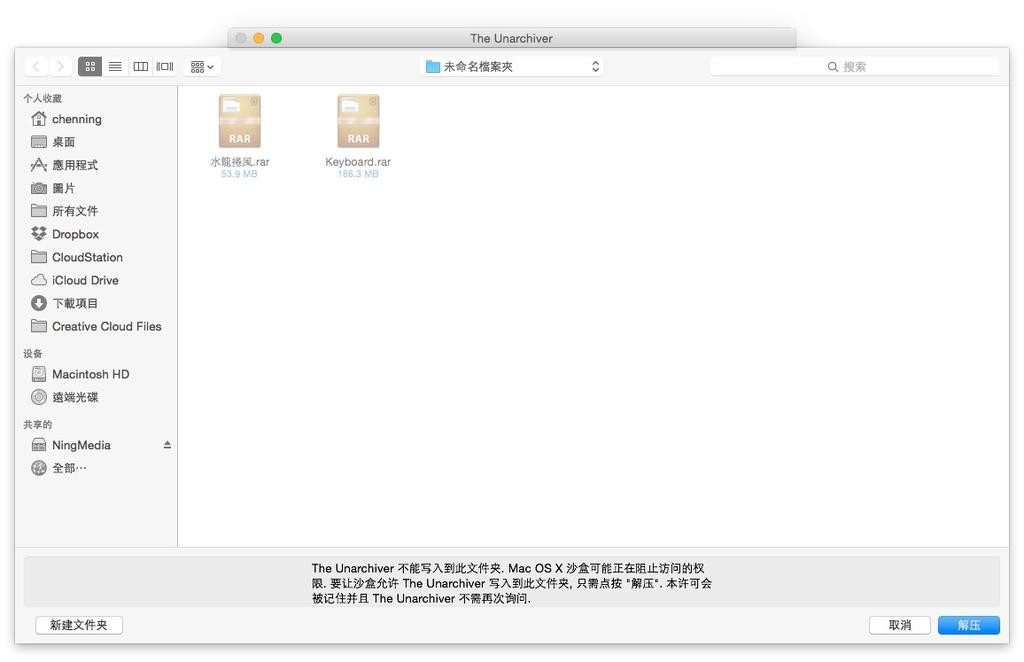 安装实在太简单了,只要打开 Mac App Store(或是点击我前面给的连结)就可以下载并自动安装,就跟使用 iPhone 一样。至于操作也很简单,直接点击存在电脑里的压缩档案就可以自动解压缩啦!
安装实在太简单了,只要打开 Mac App Store(或是点击我前面给的连结)就可以下载并自动安装,就跟使用 iPhone 一样。至于操作也很简单,直接点击存在电脑里的压缩档案就可以自动解压缩啦!
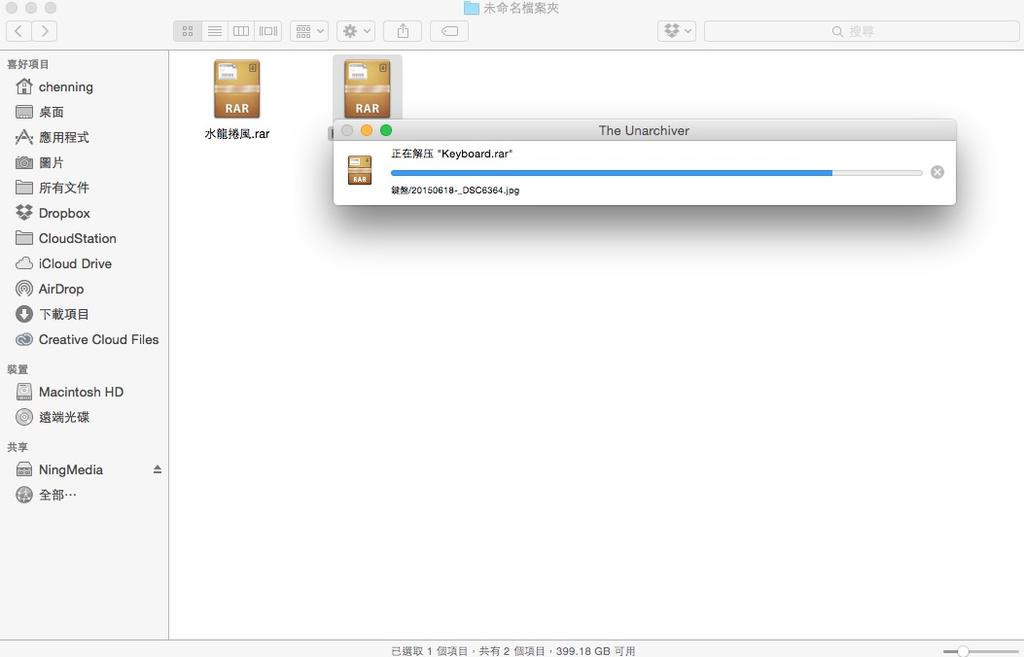 解压缩的时候会出现如上图的画面,有时候还会出现(是的,有时候)让你选择存放档案的位置以及输入密码(如果档案有解压密码的话)的栏位让你点选,不过基本上使用起来的简单程度就跟Windows 版本的WinRAR 差不多了,不需要什么学习就能轻松上手。
不过为什么这么好用的 App 我要说他「偶尔会凸搥」呢?
因为.rar 档案在压缩过程中常常会因为不明原因出错(真的很莫名),或是有时候会因为档案内含的特殊字元而导致解压缩不完全,出现「明明有一百张图,解压缩之后只剩五十张」的莫名问题。不过这种情况并不常见,通常只有在下载那些「神秘档案」的时候才会有,因此对于一般使用者来说这个 App 「偶尔会凸搥」的缺陷并不是什么需要特别注意的问题。不过一旦、假如、可能、如果你遇到无法解压缩的问题,那么请参考下一个方法。
--
解压缩的时候会出现如上图的画面,有时候还会出现(是的,有时候)让你选择存放档案的位置以及输入密码(如果档案有解压密码的话)的栏位让你点选,不过基本上使用起来的简单程度就跟Windows 版本的WinRAR 差不多了,不需要什么学习就能轻松上手。
不过为什么这么好用的 App 我要说他「偶尔会凸搥」呢?
因为.rar 档案在压缩过程中常常会因为不明原因出错(真的很莫名),或是有时候会因为档案内含的特殊字元而导致解压缩不完全,出现「明明有一百张图,解压缩之后只剩五十张」的莫名问题。不过这种情况并不常见,通常只有在下载那些「神秘档案」的时候才会有,因此对于一般使用者来说这个 App 「偶尔会凸搥」的缺陷并不是什么需要特别注意的问题。不过一旦、假如、可能、如果你遇到无法解压缩的问题,那么请参考下一个方法。
--
三、WinRAR 官方出品,功能强大但使用却很麻烦的玩意
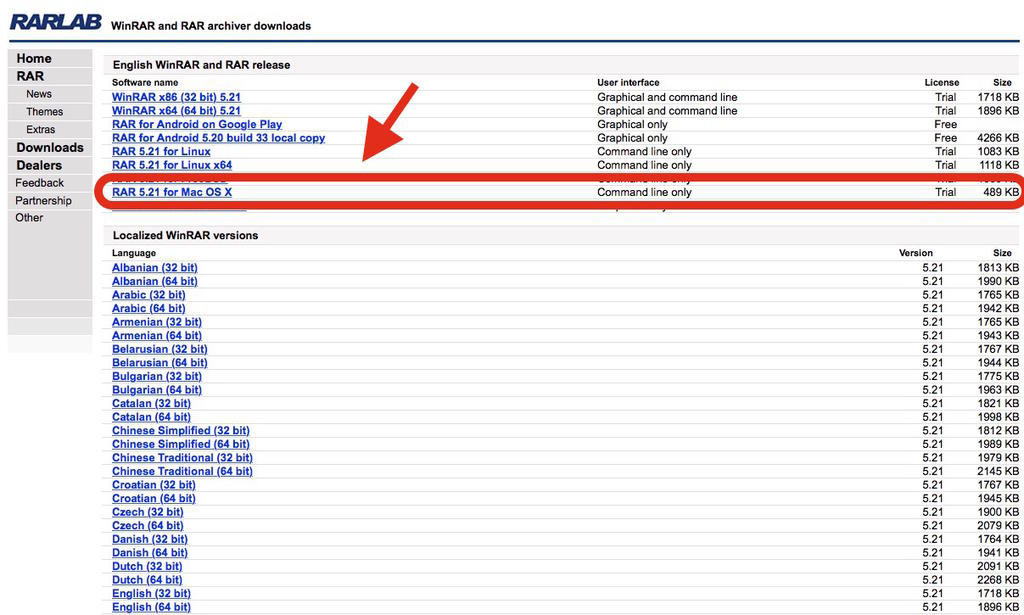 上图:在 RARLab 官方网站可以下载到「纯文字介面」的 Mac 版 Winrar(http://www.rarlab.com/)
WinRAR 其实一直都有提供跨平台的.rar 压缩档解决方案,不过很悲剧的是只有Windows 版本提供图形化介面,其他Mac、Linux 等平台都只能使用看起来好像骇客的纯文字解压缩介面,对于一般使用者来说根本不是什么方便又实用的好工具。但正如前面所说,非官方的软体在解压缩的过程中很容易因为档案出错等问题而导致无法解压缩,因此使用官方出品的最新版本 RAR 就是最直接且有效的解决方案。
上图:在 RARLab 官方网站可以下载到「纯文字介面」的 Mac 版 Winrar(http://www.rarlab.com/)
WinRAR 其实一直都有提供跨平台的.rar 压缩档解决方案,不过很悲剧的是只有Windows 版本提供图形化介面,其他Mac、Linux 等平台都只能使用看起来好像骇客的纯文字解压缩介面,对于一般使用者来说根本不是什么方便又实用的好工具。但正如前面所说,非官方的软体在解压缩的过程中很容易因为档案出错等问题而导致无法解压缩,因此使用官方出品的最新版本 RAR 就是最直接且有效的解决方案。
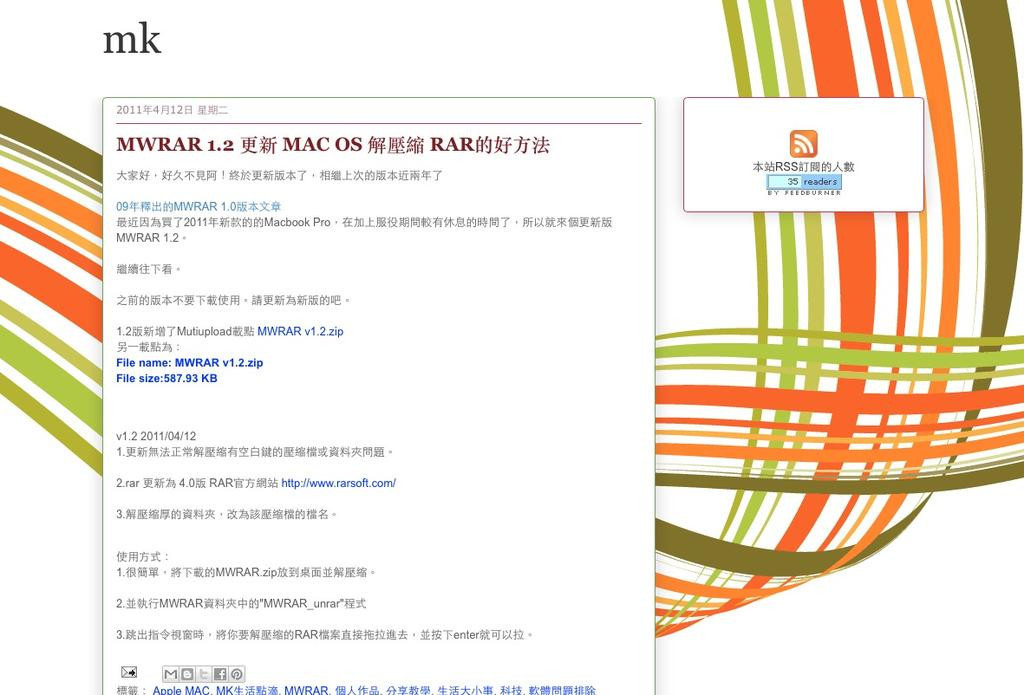 虽然官方没有提供图形介面,但台湾却有好心人写出了让一般人也能轻松使用官方 RAR 解压缩的好用工具「MWRAR」。其实 MWRAR 严格说起来仍旧是纯文字介面的东西,不过相较于每次解压缩都得打入一堆繁复指令的原厂方案,MWRAR 无疑是最容易使用官方 RAR 解压缩的好方法。
注:MWRAR 请到他的部落格下载:http://mkbfb.blogspot .tw/2011/04/mwrar-12-mac-os-rar.html
虽然官方没有提供图形介面,但台湾却有好心人写出了让一般人也能轻松使用官方 RAR 解压缩的好用工具「MWRAR」。其实 MWRAR 严格说起来仍旧是纯文字介面的东西,不过相较于每次解压缩都得打入一堆繁复指令的原厂方案,MWRAR 无疑是最容易使用官方 RAR 解压缩的好方法。
注:MWRAR 请到他的部落格下载:http://mkbfb.blogspot .tw/2011/04/mwrar-12-mac-os-rar.html
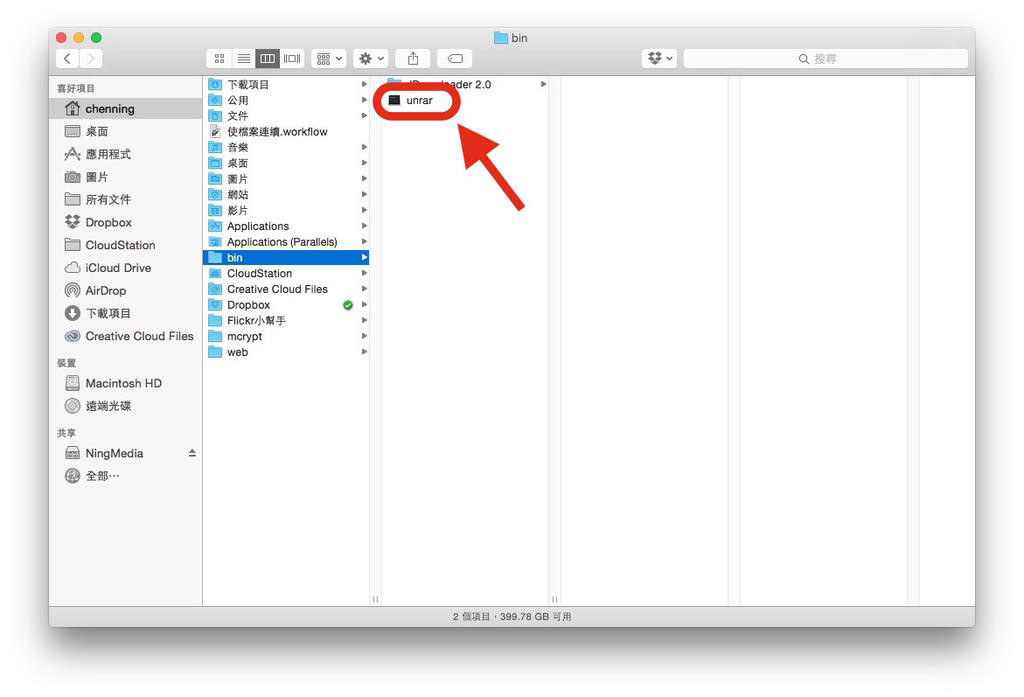 使用非常简单,首先请到官方 RARLAB 网站下载 Mac 版本的 RAR 程式。下载并解压缩后会在该资料夹中找到一个「unrar」的档案(图示是一个黑色的视窗如上图),请把这个档案放到你的家目录的bin 档案夹里,如果没有bin 档案夹请自己在家目录里建立一个资料夹并取名为「bin」。
注:家目录就是你的使用者专属目录,一般都在Macintosh HD => Users(或是中文「使用者」)=> 你的使用者名字(通常是英文,例如上图左边有一栋房自后面写chenning 的就是我的家目录)
使用非常简单,首先请到官方 RARLAB 网站下载 Mac 版本的 RAR 程式。下载并解压缩后会在该资料夹中找到一个「unrar」的档案(图示是一个黑色的视窗如上图),请把这个档案放到你的家目录的bin 档案夹里,如果没有bin 档案夹请自己在家目录里建立一个资料夹并取名为「bin」。
注:家目录就是你的使用者专属目录,一般都在Macintosh HD => Users(或是中文「使用者」)=> 你的使用者名字(通常是英文,例如上图左边有一栋房自后面写chenning 的就是我的家目录)
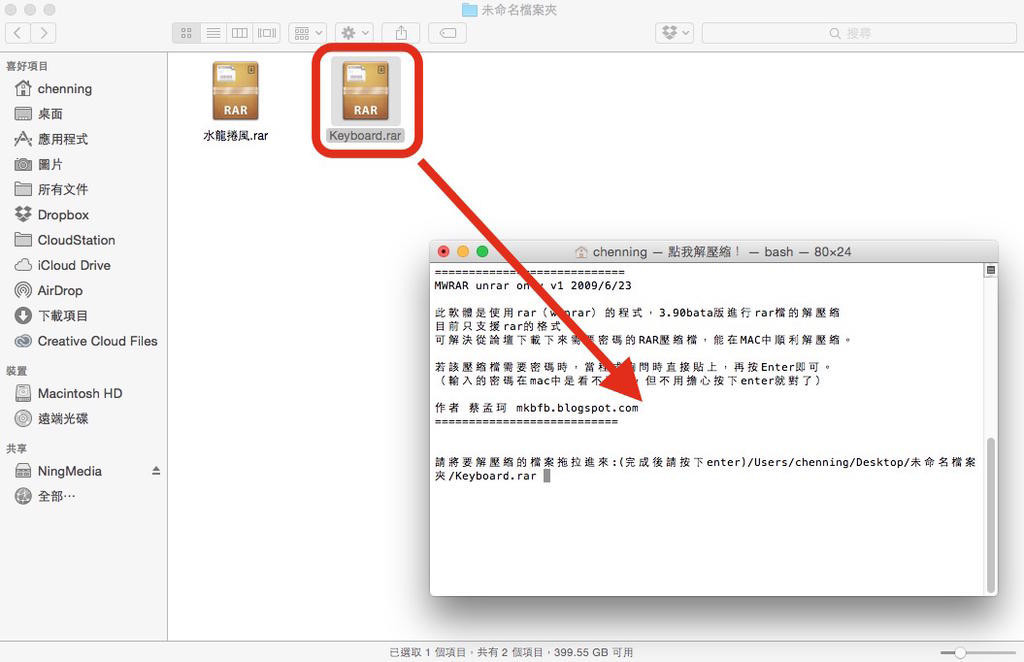 放好之后就可以使用了!请打开刚刚下载的 MWRAR 并打开它,就会出现如上图右下角的纯文字视窗。这时候只要你把准备要解压缩的档案直接用滑鼠拖进去纯文字的视窗里(可以一次拖进去很多个,如果是分割压缩档就只要拖第一个进去就可以了),接着再按下键盘的Enter 就会开始解压缩啦!超简单的吧~如果你的压缩档有密码保护,那么只要在出现输入密码提示的字串时把密码复制贴上就可以了(密码不会显示出来)。
放好之后就可以使用了!请打开刚刚下载的 MWRAR 并打开它,就会出现如上图右下角的纯文字视窗。这时候只要你把准备要解压缩的档案直接用滑鼠拖进去纯文字的视窗里(可以一次拖进去很多个,如果是分割压缩档就只要拖第一个进去就可以了),接着再按下键盘的Enter 就会开始解压缩啦!超简单的吧~如果你的压缩档有密码保护,那么只要在出现输入密码提示的字串时把密码复制贴上就可以了(密码不会显示出来)。
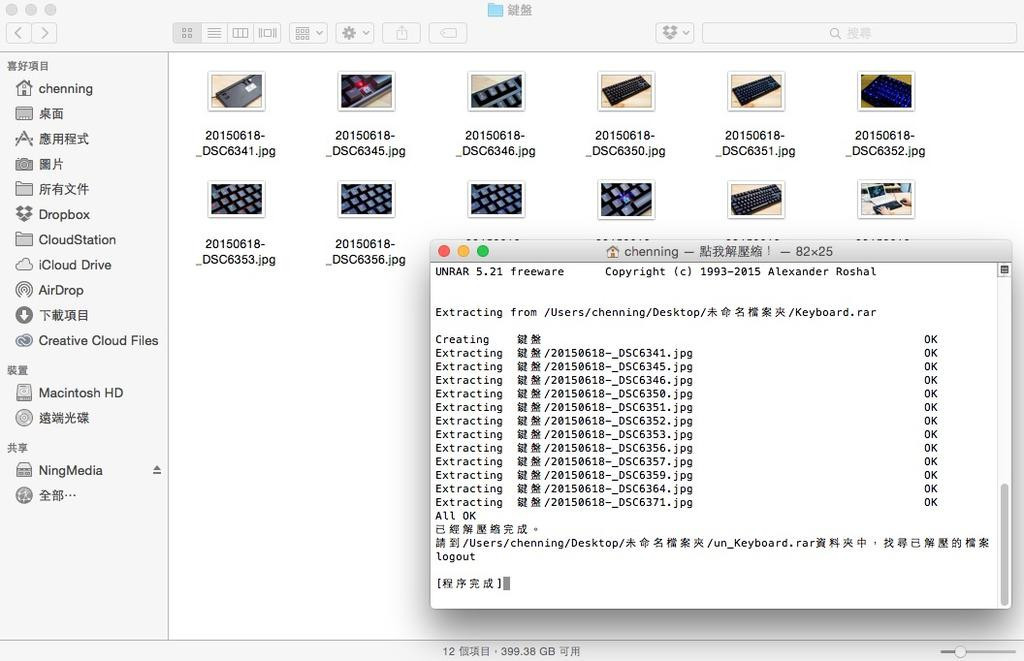 解压缩的过程中可以看到内容物是否解压完成,如果成功解压缩的话就会在档名后面标注「OK」。如果都做到这一步了还是出现解压缩问题 ... 那么请你放弃吧!找台 Windows 或是直接开虚拟机来处理比较快啰~
Follow 我们的Page,每天追踪科技新闻!
想看更多英文版文章吗? 点我进去~
解压缩的过程中可以看到内容物是否解压完成,如果成功解压缩的话就会在档名后面标注「OK」。如果都做到这一步了还是出现解压缩问题 ... 那么请你放弃吧!找台 Windows 或是直接开虚拟机来处理比较快啰~
Follow 我们的Page,每天追踪科技新闻!
想看更多英文版文章吗? 点我进去~
